在處理大量的 Word 文件時,經我們可能會遇到一些空白頁面和空白行的情況。 這些空白頁面和空白行可能是由於格式設置、段落間距或其他原因而產生的,它們不僅浪費了打印紙張和存儲空間,還降低了文件的整潔度和可讀性。 因此本文將介紹如何使用一些簡單的方法和工具來同時批量刪除 Word 文件中的空白頁面和空白行。
在生活中,如果您需要打印一份包含重要信息的文檔,但當您瀏覽打印預覽時,發現文件中有很多空白頁面和不必要的空白行,這會造成不必要的紙張浪費,或者當您需要分享這些文件時,空白頁面和空白行也會影響文件的整潔度和可讀性,給接收者留下不專業或混亂的印象,這時您會怎麼做呢? 我想我們應該都會將這些空白頁面和空白行刪掉。 但是由於文件頁面過多,如果手動操作的話,我們只能挨個翻頁查找這些空白頁面和空白行並進行刪除,這個方法顯然是不現實的。 所以「怎麼刪」就成了我們今天要解決的問題?
今天介紹一款方便實用的批量文件處理工具,可以幫助您快速處理大量 Word 文件中的空白頁面和空白行。 該工具名為「我的ABC軟體工具箱」,它是一款功能強大的軟件,專門設計用於自動化批量處理各種文檔,包括我們經常使用的 Excel/PPT/PDF等。 除了可以實現批量刪除 Word 中多餘的空白頁面和空白行外,它還提供了許多其他實用的功能,例如批量更改格式、合併和拆分文件、批量替換文本等。 通過使用該工具,您可以省去手動逐個打開和編輯文件的麻煩,從而節省大量時間和精力。 最重要的一點是,它操作起來也是相當的簡單,具體步驟可以參照下方內容。
打開軟件,點擊「文件內容」,在 word 分類下點擊「刪除 Word 空白內容」。
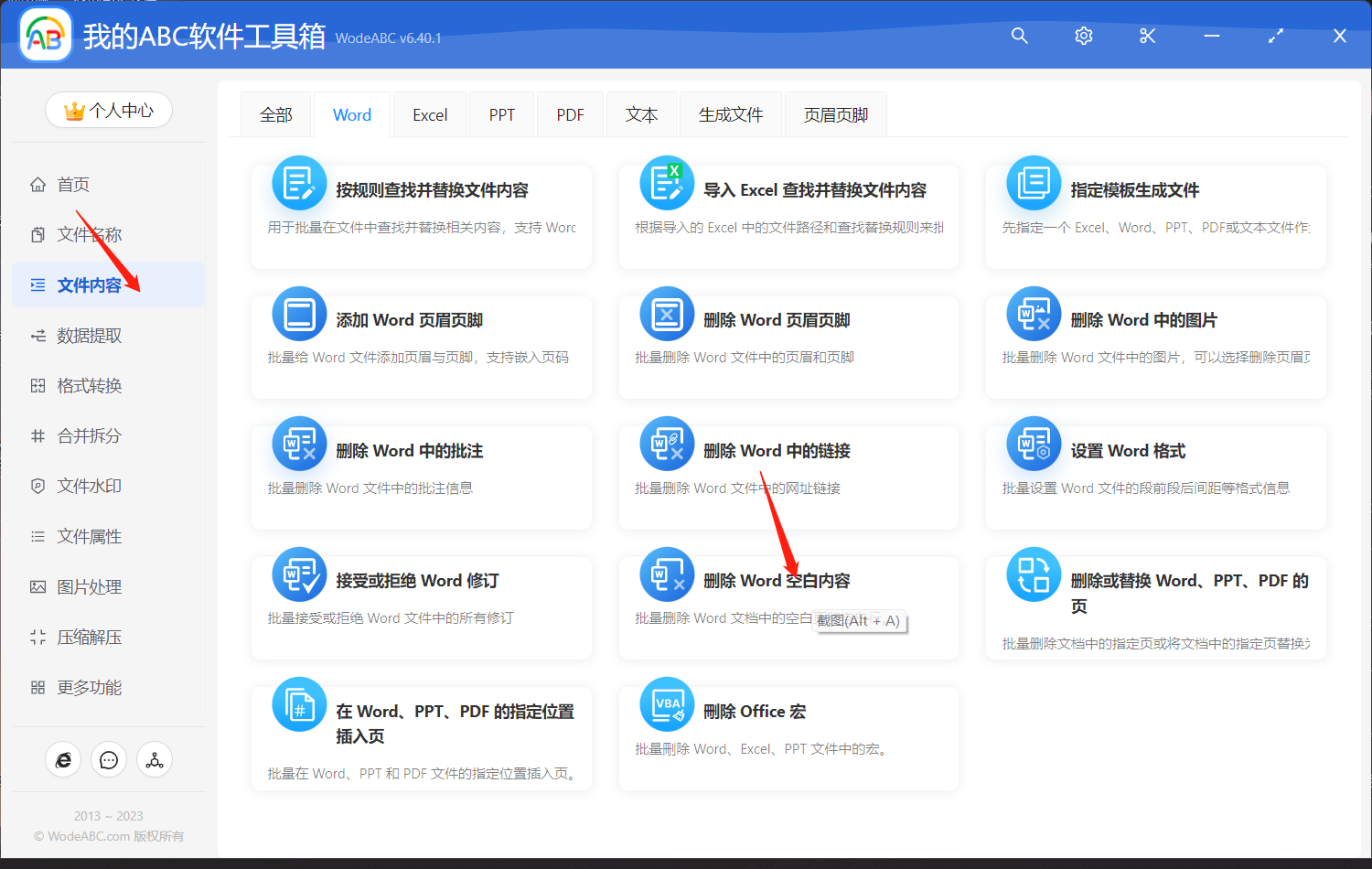
上傳需要將其中空白內容批量刪除的 word 文件,在這一步當中可以上傳多個文檔進行同時處理。
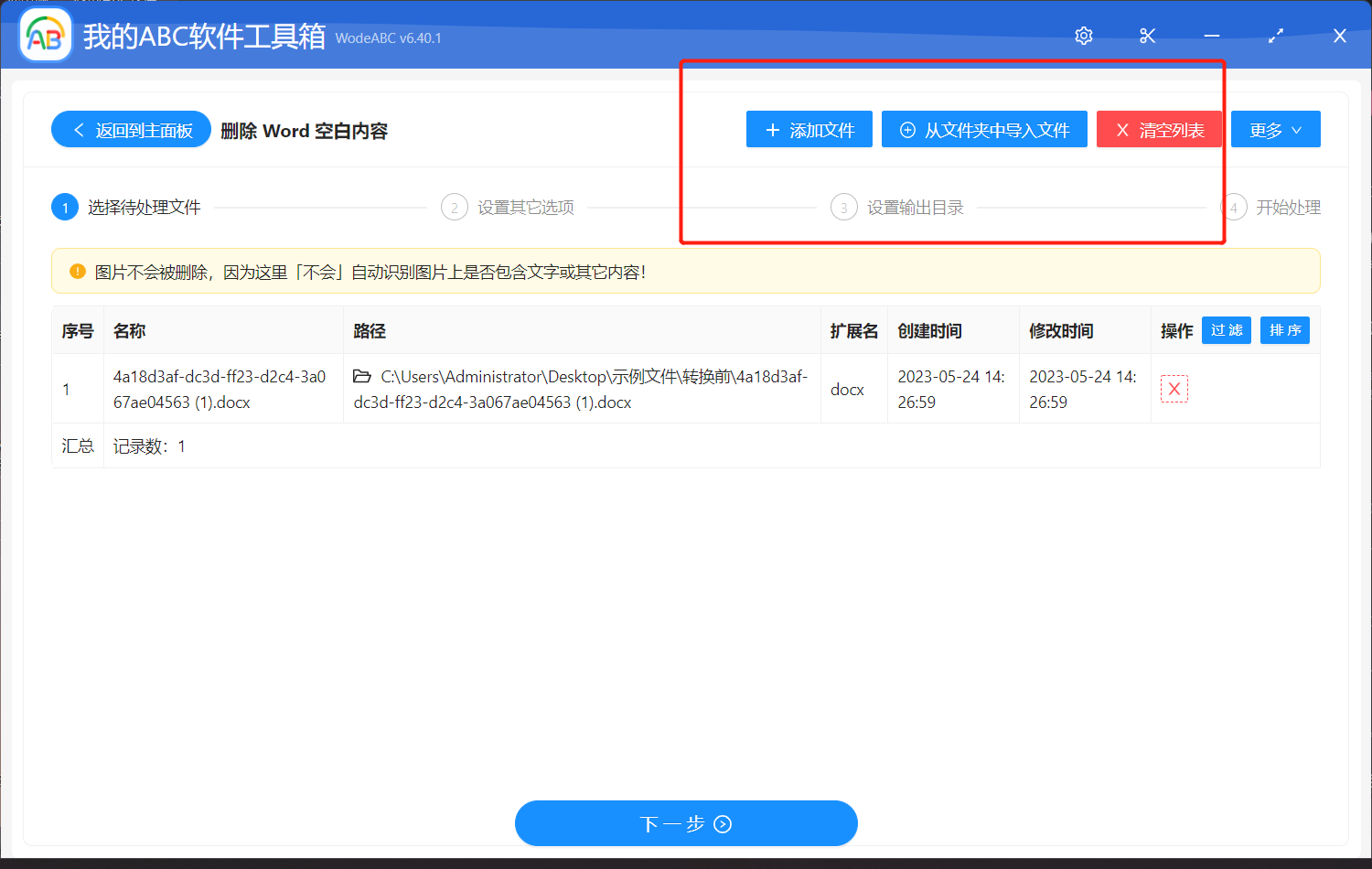
在下方頁面當中選擇刪除空白頁面和。
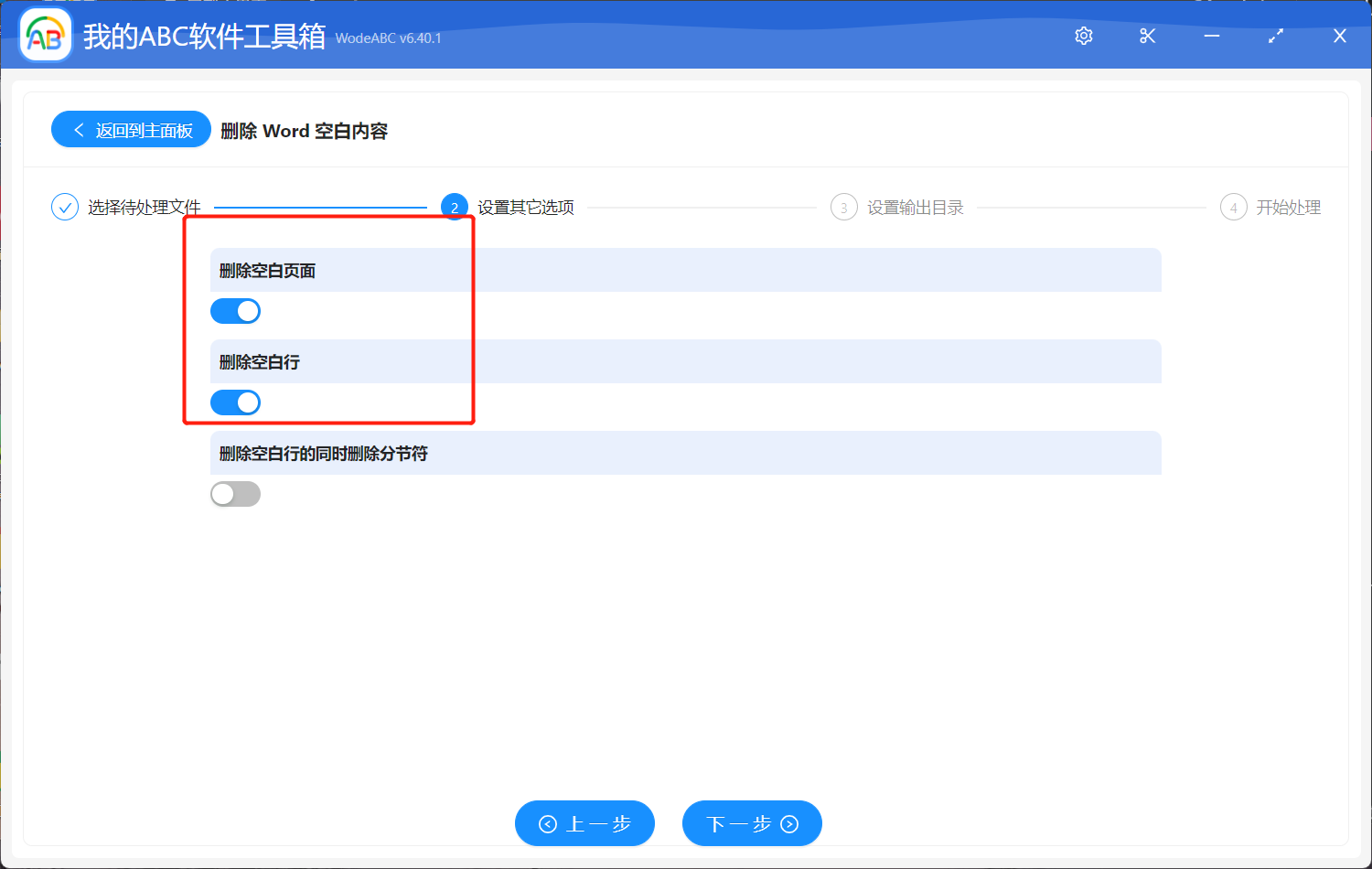
之後的兩個步驟較為簡單就不多做介紹了,指定好輸出目錄,最後點擊「開始處理」即可完成操作。
很快你就可以在軟件界面中看到處理完成的提示,這個時候可以打開剛剛設置好的文件夾對結果進行查看。 在下方圖中可以看到,原文件中同時包含了空白頁面和空白行經過軟件的自動化批量處理。 圖片2展示出來的效果就是一份完整的文檔,並且沒有多餘的空白內容。
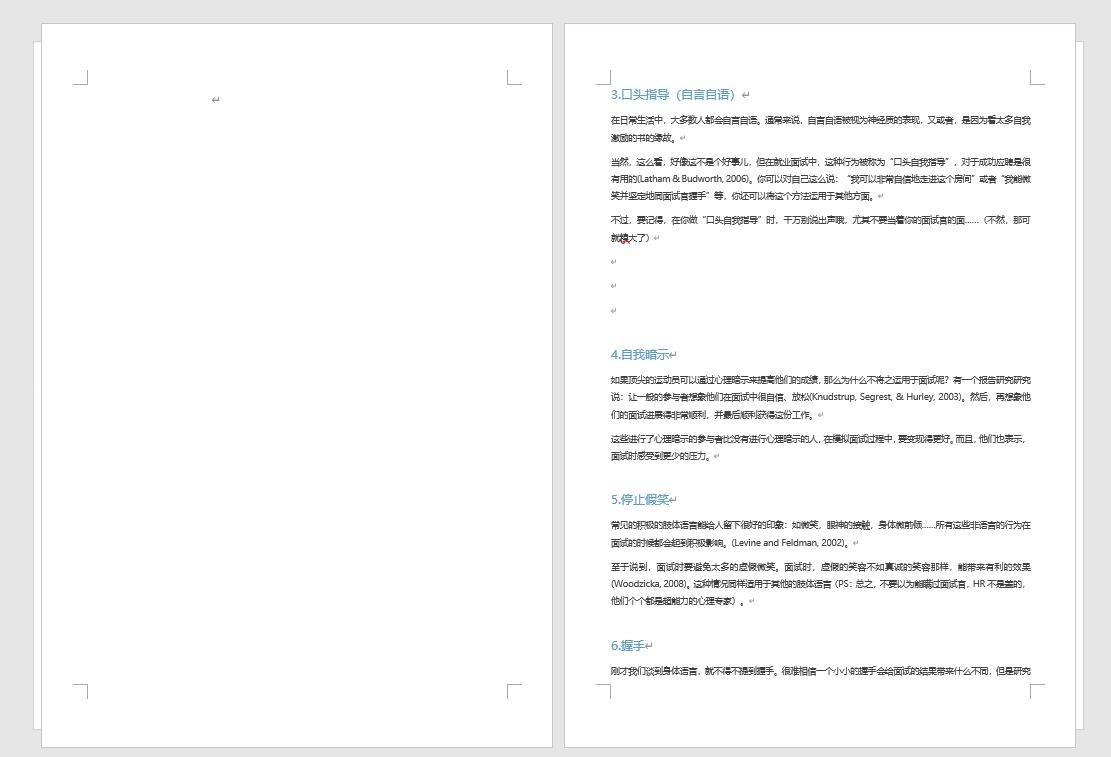
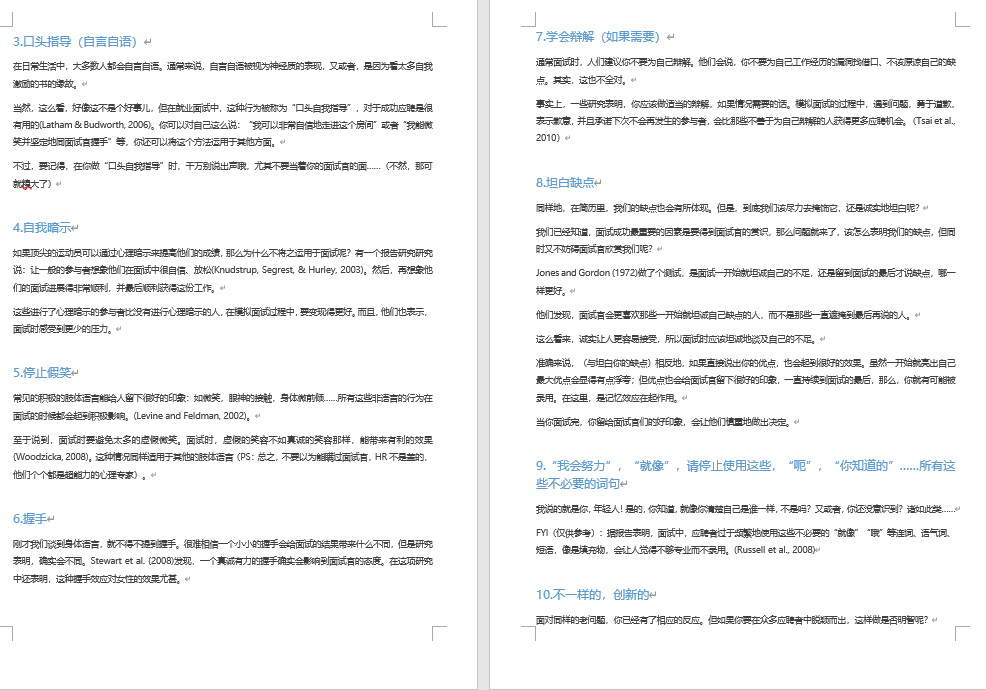
閱讀完本篇文章,是不是覺得同時將 word 文件當中大量空白頁面和空白行進行批量刪除也沒那麼難呢? 主要是因為我們使用了一款文中介紹到的這樣專業且操作簡單好上手的軟件來進行輔助。 通過文章內容,我們可以看到它界面簡潔易懂,不需要任何專業的計算機知識就可以輕鬆上手操作,從而高效的完成工作任務。